Sådan forvandler du et fotoalbum til en offentlig hjemmeside gratis på iPhone, iPad og Mac
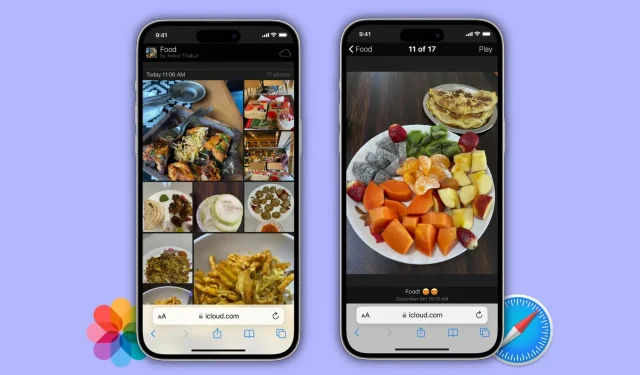
Fotos-appen på iPhone, iPad og Mac giver dig mulighed for gratis at oprette et offentligt websted med en liste over billeder og videoer fra et album. Du kan dele linket til dette offentlige albumwebsted med alle, og de kan se disse billeder og videoer!
Denne lidet kendte funktion er en fantastisk måde at nemt dele billeder med venner og familie, selvom de ikke har en iPhone. Og i denne tutorial vil vi vise dig, hvordan du gør det.
Du kan kun lave delte album om til et offentligt websted. Spring til næste afsnit, hvis du allerede ved, hvad delte album er, og har oprettet flere. Hvis du ikke ved, hvad et delt album er, kan du følge disse links for at lære, hvordan du opretter og administrerer delte album, eller hvordan du forvandler et eksisterende album til et delt album.
Når du har oprettet et delt album, skal du følge disse trin:
På iPhone eller iPad
- Åbn appen Fotos, og tryk på Albums.
- Her vil du se afsnittet Delte album. Vælg det delte album, du vil lave om til et websted. Bemærk. Du kan kun bruge delte album, som du har oprettet, ikke dem, du er blevet inviteret til at se.
- Tryk på ikonet Personer.
- Slå nu kontakten til for den offentlige hjemmeside.
- Klik på “Del link” og send linket til webstedet via Beskeder, Mail, WhatsApp eller enhver anden metode, du ser på iOS-delingsarket.
- Til sidst skal du klikke på “Udført” for at lukke denne skærm.
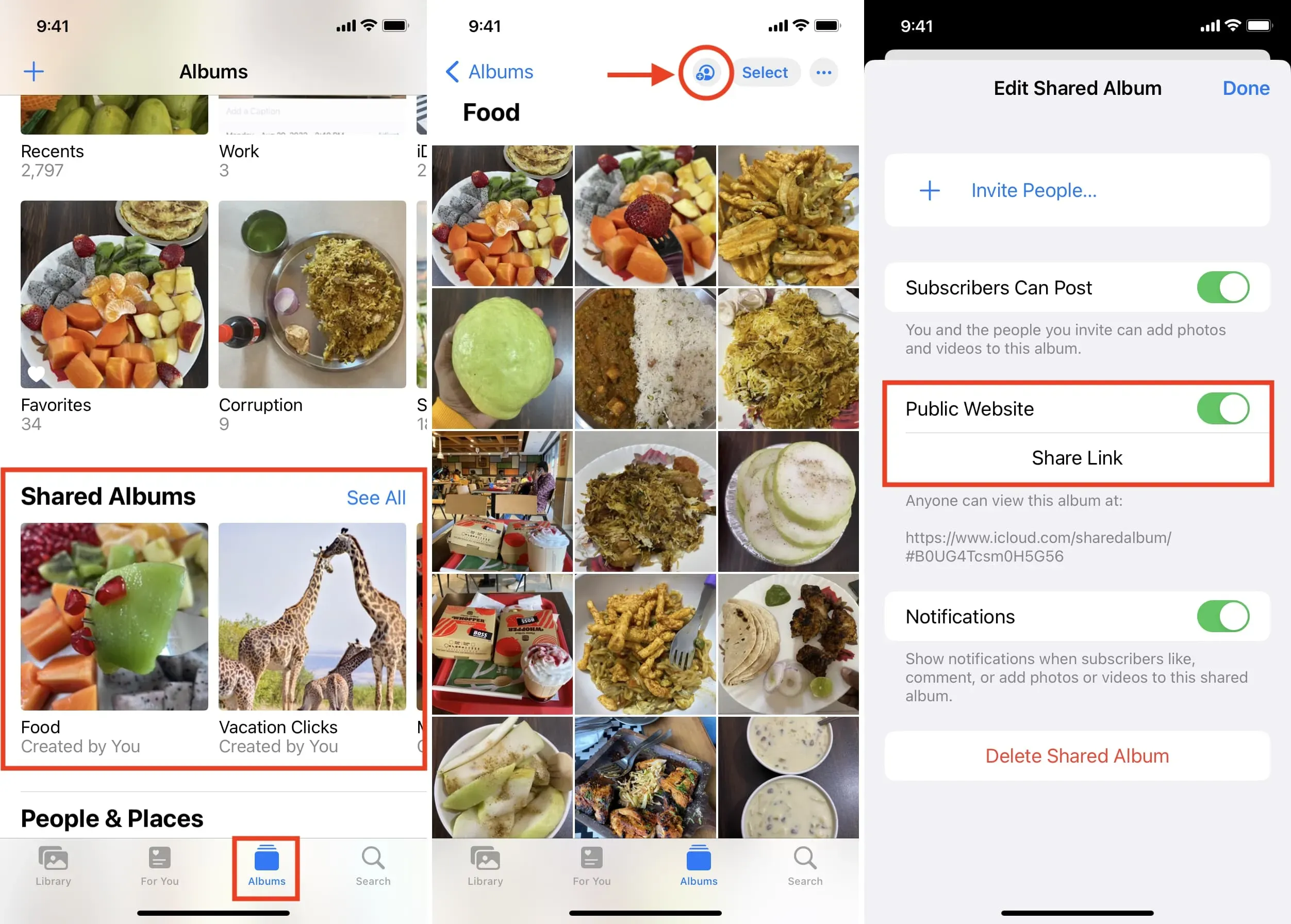
Du har med succes oprettet en smuk hjemmeside, der viser alle billeder og videoer fra dette delte album.
Den person, du sendte linket til, eller som har et link til webstedet Delt album, kan se billederne og videoerne på sin enhed. De behøver ikke at have et Apple ID eller logge på eller noget i den stil. Dette er et simpelt offentligt websted med fotos og videoer, som alle kan se, så længe de har iCloud-albumlinket.
På Mac
- Åbn Fotos-appen, og klik på Delte album i venstre sidebjælke. Hvis du ikke kan se den, skal du holde markøren over Albums og klikke på den lille pil ved siden af den.
- Gå til det delte album, og klik på ikonet Personer øverst.
- Marker feltet Offentligt websted, og vent et par sekunder, indtil du ser et webstedslink under det.
- Kopier linket og del det på et hvilket som helst medie. Hvis du klikker på linket, åbnes webstedet Shared Album i din Macs standardbrowser. Derfra kan du kopiere URL’en.
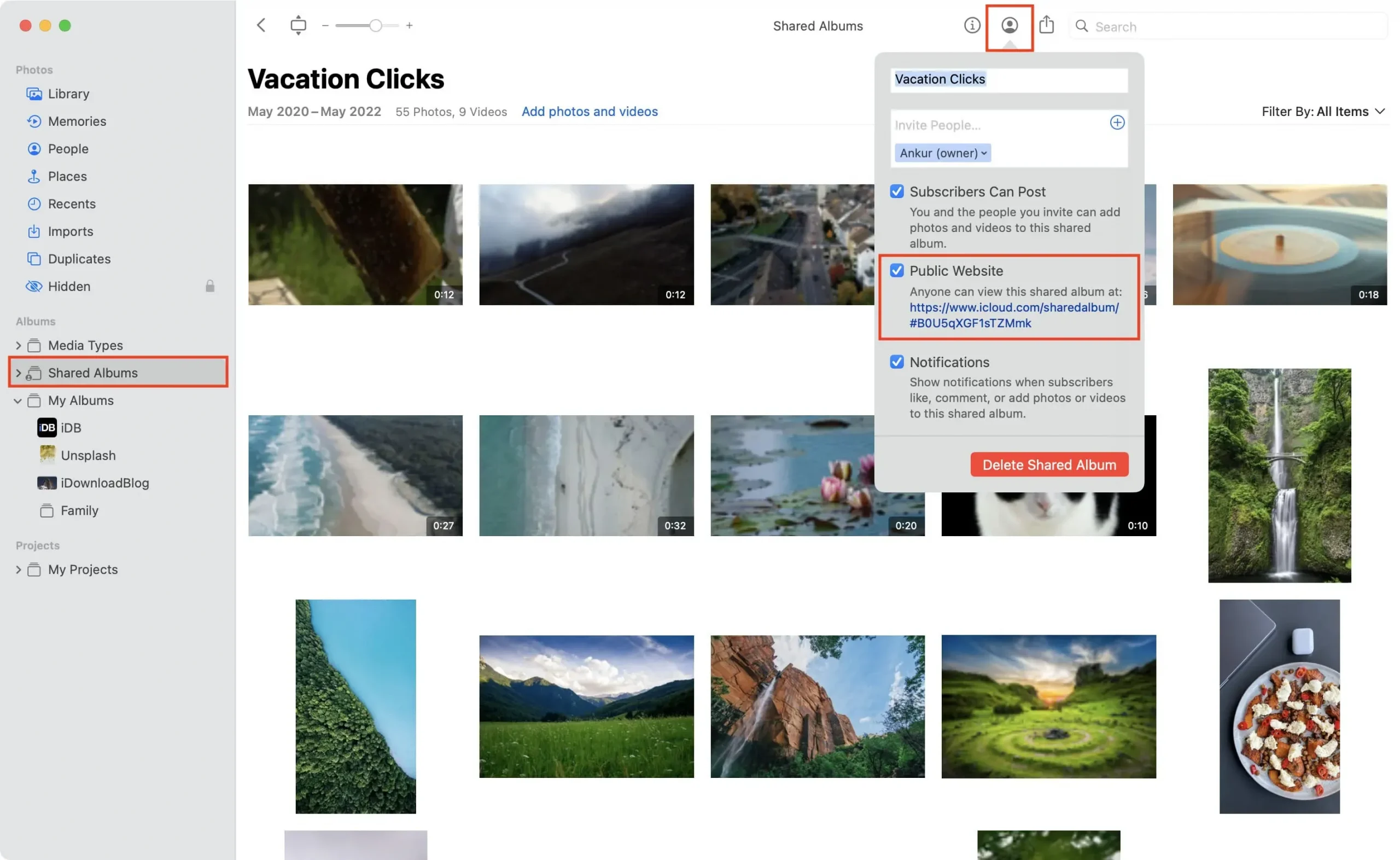
Tilføj nye billeder til det offentlige websted
Når du har oprettet et offentligt websted for dit delte album, kan du tilføje nye fotos og videoer til det delte album, og disse nyligt tilføjede medier vises automatisk på det offentlige websted. Enhver med et link til hjemmesiden kan opdatere siden, og de nyligt tilføjede billeder og videoer vises der.
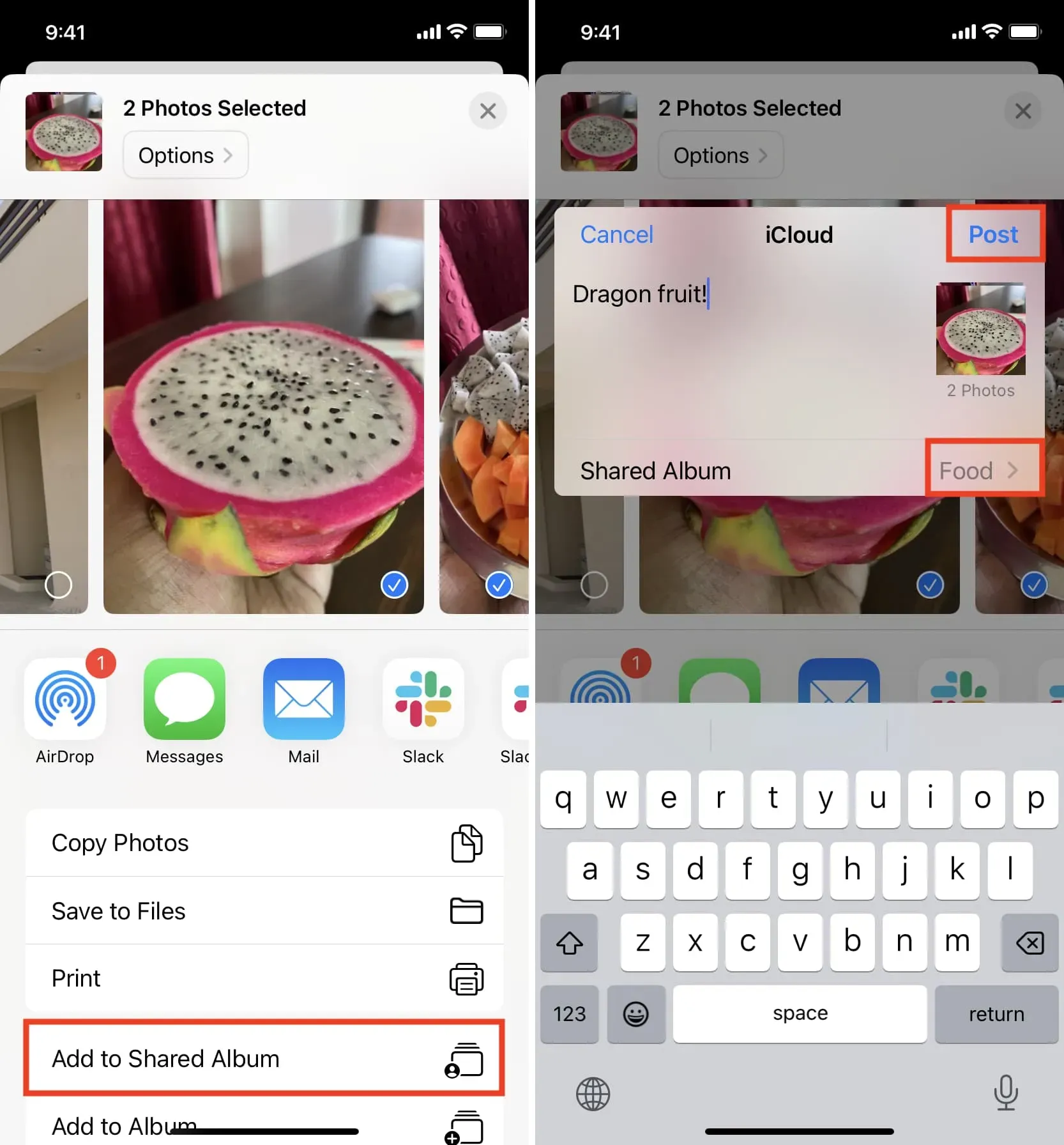
Som nævnt kan alle med et link til Shared Album-webstedet se billeder og videoklip der. Så hvis du nogensinde ønsker at lukke et websted ned, har du disse tre muligheder:
Deaktiver offentlig hjemmeside
Gå til det delte album, og tryk på ikonet Personer. Herfra skal du slukke for “Offentlig hjemmeside” og klikke på “Udfør”.
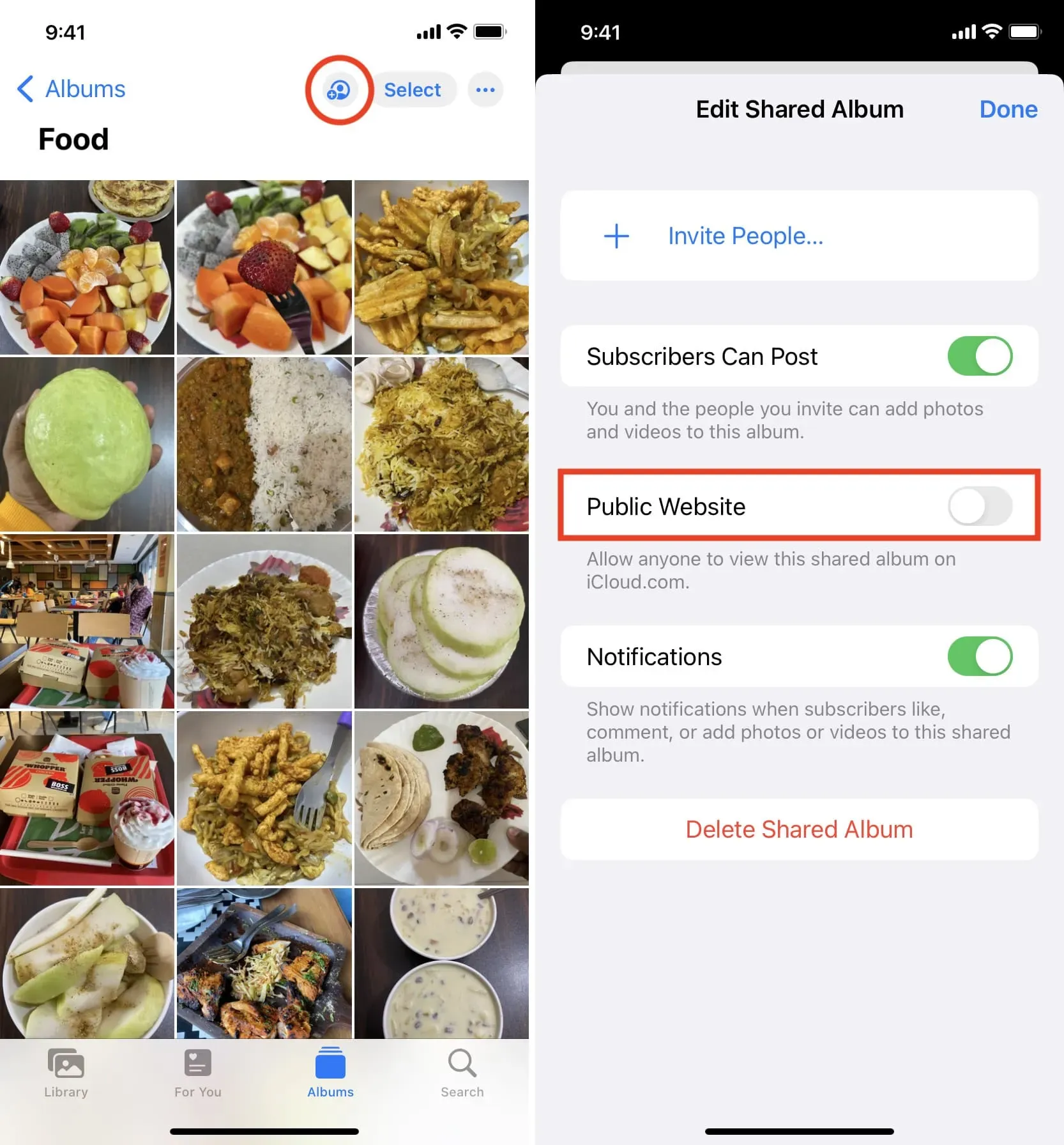
Derefter, når du besøger dit Shared Album-webstedslink, får du en fejlmeddelelse: “iCloud kan ikke finde denne side.”
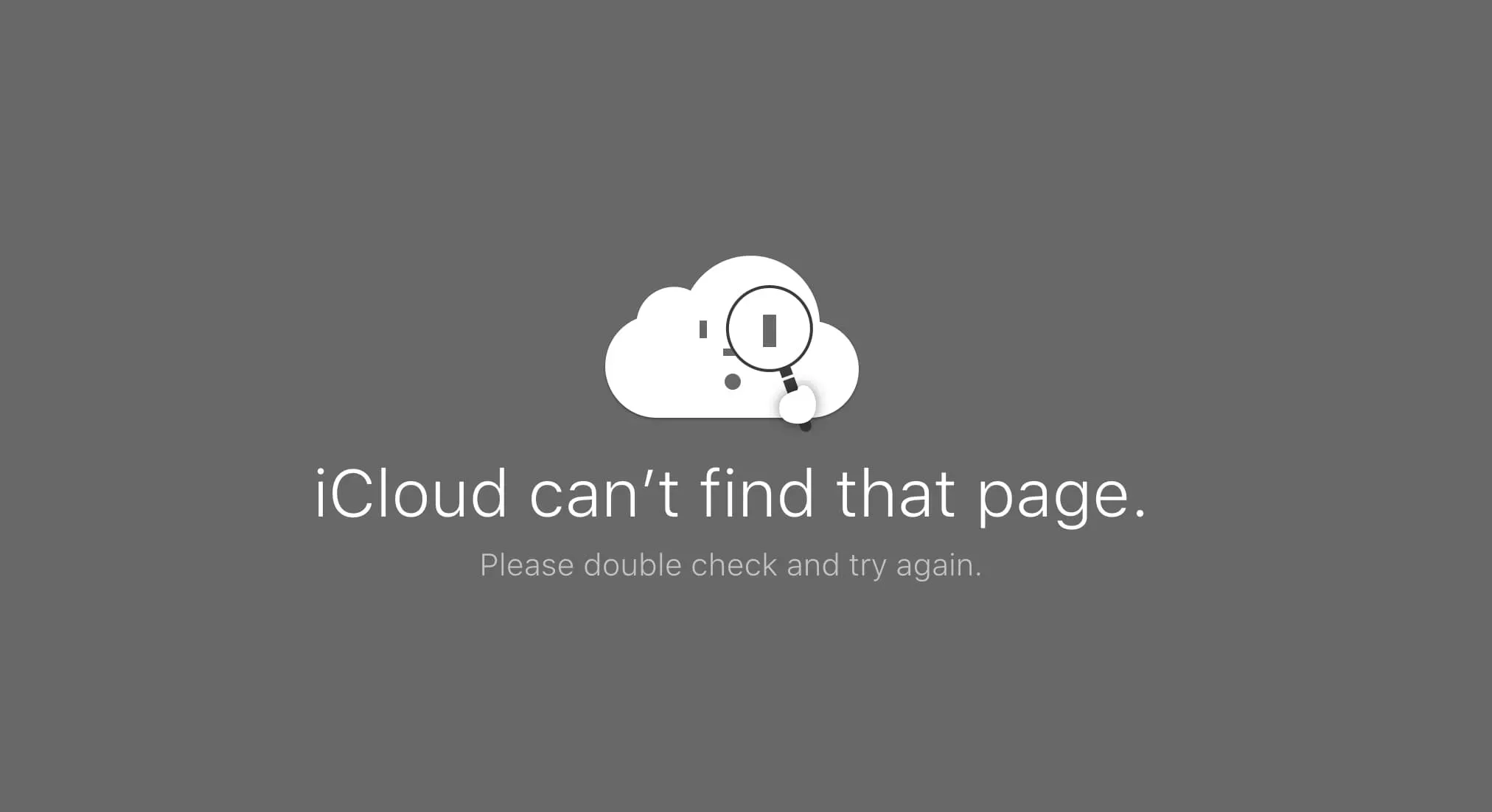
Slet billede eller video
Åbn det delte album på din enhed, og tryk på det medie, du vil fjerne fra det offentlige websted. Herfra skal du trykke på skraldespandsikonet og trykke på Slet billeder. Dette billede vil blive fjernet fra dette delte album såvel som fra det offentlige websted. Når nogen med et link til et delt albumwebsted genbesøger eller opdaterer linket, vil dette billede ikke længere blive vist.
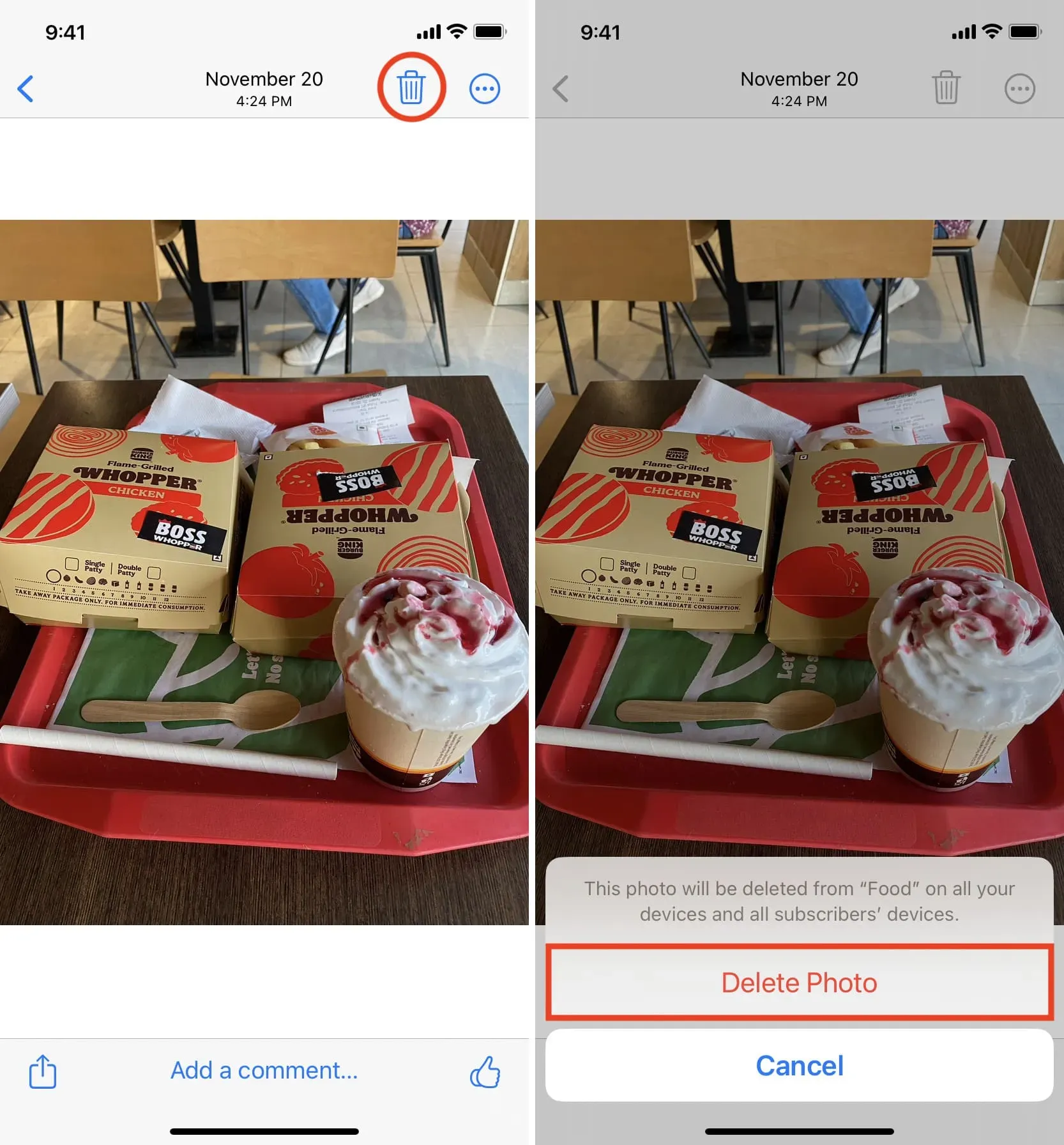
Endelig, hvis du sletter dette delte album fuldstændigt, vil det også slette det tilsvarende offentlige websted. Sådan gør du:
- Gå til det delte album, og klik på “People”-ikonet.
- Klik på Slet delt album.
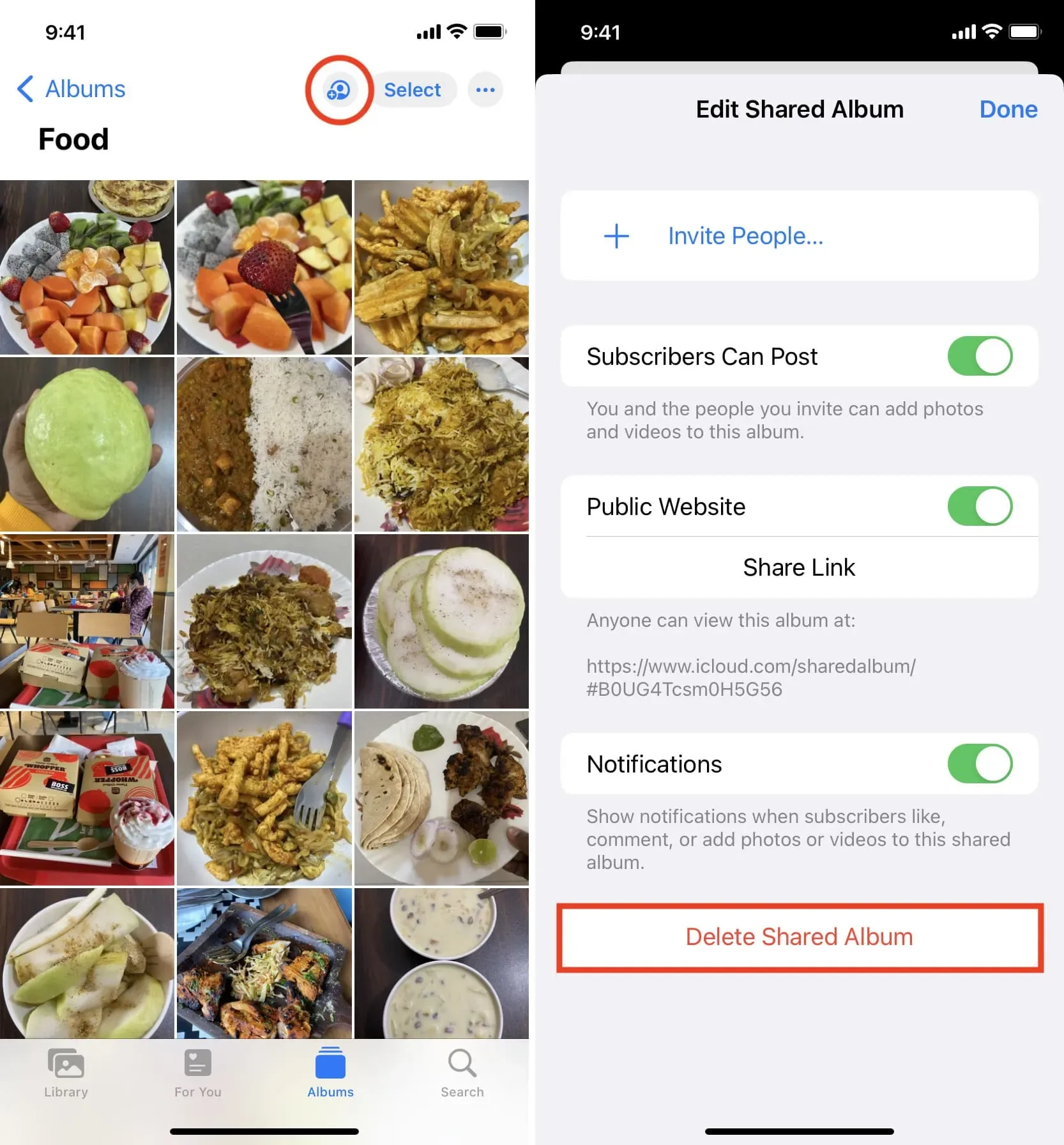
Ja, der er snesevis af websteder og tjenester til deling af billeder. Men for en hurtig, gratis udveksling af et bestemt sæt billeder, er vi ikke sikre på, at mange af dem er bedre egnede end dette.



Skriv et svar